Возможность оплачивать товары или услуги с помощью смартфона появилась несколько лет назад. Однако далеко не все держатели банковских карт к настоящему моменту уже успели оценить преимущества такого платежного способа. В данной публикации мы рассмотрим, как держатели карт Сбербанка могут оплачивать покупки с помощью телефона.
- Особенности бесконтактной оплаты телефоном
- Использование «Google Pay»
- Платежи через «Samsung Pay»
- Использование Apple Pay
- Оплата смартфоном проезда в общественном транспорте
- Заключение
Особенности бесконтактной оплаты телефоном

В современном ритме жизни каждый из нас стремится сократить расходы времени на выполнение повседневных задач. Чтобы не задерживаться в магазинах из-за ожидания сдачи или поиска подходящих купюр и монет, большая часть граждан отдаёт предпочтение безналичному способу оплаты покупок. С появлением бесконтактных карт процесс взаимодействия продавцов с покупателями значительно ускорился, однако потребность всегда иметь при себе «пластик» может вызвать неудобства в определенных ситуациях. Решением данного вопроса стала реализация функции оплаты с использованием мобильного телефона. Теперь смартфоном можно рассчитываться за покупки, совершенные как в офлайн-торговых точках, так и через интернет.
Главными преимуществами бесконтактной оплаты являются:
- Комфорт. Для осуществления платежа достаточно приложить телефон к терминалу оплаты, совершать какие-либо дополнительные действия не требуется.
- Скорость. Обработка запроса осуществляется мгновенно. Если стоимость приобретенных товаров/услуг не превышает 1000 руб. (сумма может быть пересмотрена), водить ПИН-код или подписывать чек не нужно.
- Безопасность. Исключено двойное списание денежных средств. После успешного выполнения операции терминал подает звуковой сигнал и автоматически выключается.
Смартфон считается более надежным способом бесконтактной оплаты в сравнении с обычной пластиковой картой. На это есть ряд причин:
- При попадании телефона в руки мошенников, у них не получится разблокировать устройство без Touch ID/Face ID или секретного кода. Если украден «пластик», то покупки на сумму менее 1 тыс. рублей (сумма может быть пересмотрена) удастся совершить без кода безопасности.
- Номер карты (16 цифр) потребуется всего один раз для ее регистрации в соответствующем приложении на телефоне.
- Украсть финансовые ресурсы со смартфона с помощью самодельных ридеров для считывания данных практически невозможно (телефон должен быть разблокирован и находиться примерно в 5 см от аппарата злоумышленников).
Примечание: Физические лица могут расплачиваться в магазинах с помощью телефона (смарт-часов или специальных браслетов), в которых есть NFC-чип и/или установлено специальное приложение (ПО зависит от операционной системы смартфона).
Клиенты Сбербанка могут подключить свои карты к следующим системам мобильных платежей:
- Google Pay
- Apple Pay
- Samsung Pay
Использование «Google Pay»

Владельцам смартфонов на базе ОС Android предоставлена возможность использовать дебетовые и кредитные карты через систему быстрых платежей Google Pay, для подключения к которой требуется соблюдение трех условий:
- В устройство должен быть встроен модуль NFC;
- Версия операционной системы Android: 4.4 и выше;
- Платежная система карты: Visa или MasterCard (Maestro или МИР не допускаются).
Чтобы добавить карту в Google Pay необходимо:
- Авторизоваться в приложении «Сбербанк Онлайн» (требуется предварительно скачать его из Google Play и установить).
- На главном экране найти карту, которую планируется подключить к сервису платежей.
- Перейти в настройки карты и выбрать опцию «Бесконтактная оплата», затем — «Добавить в Android Pay».
- Следовать дальнейшим подсказкам для завершения процедура добавления карты в систему.
Когда карта будет успешно подключена к Google Pay, пользователь сможет расплачиваться за товары и услуги своим мобильным телефоном. При этом, чтобы осуществить платеж, требуется:
- Снять блокировку со смартфона и поднести его к терминалу, принимающему бесконтактную оплату.
- На экране отобразится уведомление об успешном выполнении операции (с текстом «Готово»), сопровождающееся звуковым сигналом.
Примечание: Бесконтактные платежи, совершенные через телефон, обрабатываются не всеми терминалами. Если на аппарате отсутствует наклейка «Google Pay», заплатить за покупки смартфоном не удастся.
Платежи через «Samsung Pay»

Не менее популярной системой бесконтактной оплаты является система Samsung Pay. Подключить к ней карту Сбербанка (Visa, MasterCard или МИР) можно на множестве устройств (полный перечень моделей представлен на официальном сайте кредитного учреждения).
Главным отличием Samsung Pay от прочих подобных сервисов является отсутствие ограничений на использование. За счет технологии MST смартфоны Samsung создают поле, по своим характеристикам напоминающее сигнал от магнитной полосы банковской карты, поэтому оплачивать ими покупки можно на любых терминалах.
Процедура подключения карты к Samsung Pay аналогична добавлению «пластика» в Google Pay.
Чтобы осуществить платеж с помощью Samsung Pay, необходимо:
- Запустить одноименное приложение одним из способов ниже:
- на заблокированном/неактивном/домашнем экране — движение снизу вверх;
- нажатием иконки Samsung Pay на экране.
- Выбрать карту, с которой планируется списать денежные средства.
- Авторизоваться путем ввода пин-кода приложения или сканирования отпечатка пальца.
- Поднести телефон к терминалу оплаты.
- Дождаться выполнения транзакции.
Использование Apple Pay

Для владельцев смартфонов iPhone предусмотрен специальный сервис – Apple Pay. Подробная информация о том, как добавить карту в смартфон и оплачивать покупки с помощью данной системы бесконтактной оплаты, рассмотрена в нашей публикации — «Как добавить карту Сбербанка в Apple Pay: на iPhone, Apple Watch, iPad, Mac».
Оплата смартфоном проезда в общественном транспорте
Жители крупных городов могут оплачивать смартфоном не только покупки в магазинах, но и проезд в общественном транспорте. Например, с помощью «Samsung Pay» или «Apple Pay» можно расплатиться за услуги московского метрополитена в кассах организации, автоматах по продаже билетов и на терминалах турникетов.
Кроме того, крупными операторами сотовой связи разработаны инструменты, позволяющие оплачивать поездки в городском транспорте виртуальными транспортными картами. Так компания МТС создала SIM-карту с поддержкой технологии NFC, благодаря чему достаточно приложить телефон к терминалу для списания средств за проезд в автобусе/троллейбусе/метро/электричке. Баланс «Мобильного билета» можно пополнить любой банковской картой.
Также во многих городах РФ разработаны специальные приложения, обеспечивающие осуществление платежа телефоном в муниципальном транспорте. Для этого необходимо скачать соответствующее ПО, зарегистрироваться в нем и привязать карту Сбербанка.
Заключение
Оплата товаров и услуг телефоном вместо карты существенно ускоряет процедуру взаимодействия покупателя с продавцом и исключает возникновение ошибок, например, списание денежных средств в двойном размере. Кроме того, обеспечивается максимальный уровень защиты конфиденциальных данных клиента Сбербанка. Положительным моментом, также, является то, что использование систем бесконтактной оплаты не сопровождается дополнительной финансовой нагрузкой, т.к. ни комиссия за совершенные транзакции, ни абонентская плата за данную услугу не взимаются.
Бесконтактный платёжный сервис SberPay, который Сбербанк отключил минувшей весной, наконец вернулся в Россию. Несмотря на то что нам так никто толком и не объяснил, что послужило истинной причиной блокировки платежей по NFC, на восстановление работоспособности сервиса у банка ушло более полугода. Всё это время Сбер предлагал разве что онлайн-оплату, а также платежи по QR-коду по принципу СБП. Однако теперь все клиенты банка могут снова начать платить смартфонами с помощью SberPay, используя для этого модуль ближнего поля. Осталось только разобраться, как его настроить.

SberPay снова заработал в России через NFC
Содержание
- 1 SberPay — скачать на Андроид
- 2 Как настроить SberPay на Андроиде
- 3 Не работает СберПэй. Что делать
- 4 Как пользоваться SberPay
- 5 Оплата по QR-коду — с кэшбеком
SberPay — скачать на Андроид
Если вы уже не помните, то SberPay — это такой же сервис для оплаты покупок смартфонов, как Mir Pay. Они оба эмулируют банковские карты и передают терминалу платёжную информацию в зашифрованном виде через NFC. Единственное отличие между ними заключается в том, что Mir Pay поддерживает карты почти всех российских банков, а SberPay — только Сбербанка.
⚡️ПОДПИСЫВАЙСЯ НА ТЕЛЕГРАМ-КАНАЛ СУНДУК АЛИБАБЫ И ПОКУПАЙ ТОЛЬКО ЛУЧШИЕ ТОВАРЫ С АЛИЭКСПРЕСС
Поддержка SberPay на Android вернулась в последней версии приложения Сбербанк Онлайн за номером 14.5. В Google Play банковский клиент отсутствует ещё с весны, поэтому скачать его оттуда нельзя. Но есть и альтернативные источники — например, официальный сайт Сбербанка, а также каталоги RuMarket и AppGallery, где приложение доступно без каких-либо ограничений.
Как настроить SberPay на Андроиде
- Скачайте обновлённое приложение Сбербанк Онлайн;
- Дождитесь завершения установки и запустите его;

Сначала нужно установить последнее обновление Сбербанк Онлайн
- Зайдите в раздел «Все карты» и нажмите «SberPay — оплата телефоном»;

Добавьте платёжную карту к SberPay
- Нажмите «Подключить карту» и выберите карту, с которой будут списываться деньги;
- Затем установите SberPay платёжным средством по умолчанию, нажав на кнопку «Установить».
Не работает СберПэй. Что делать
Важно: после обновления в Сбербанк Онлайн может не появиться кнопка «SberPay — оплата телефоном». А без неё настроить платёжный сервис не получится, потому что не будет возможности привязать карту и установить SberPay платёжным средством по умолчанию. У меня так и было, хотя версия была установлена самая последняя. Оказалось, что достаточно выгрузить приложение из памяти, а потом запустить заново и всё заработает как нужно.

Не забудьте назначить СберПэй платёжным средством по умолчанию
Впрочем, может быть и так, что кнопка привязки карты появится, а карты, которую можно привязать к SberPay, — нет. В этом случае рекомендую убедиться, что «пластик» выпущен платёжной системой Мир, а не какой-то другой. Потому что карты MasterCard и Visa, даже если их выпустил сам Сбербанк, в России больше не токенизируются и с сервисами бесконтактной оплаты, соответственно, не работают. Поэтому вам придётся выпустить карту Мир.
Теперь вы сможете расплачиваться за покупки при помощи SberPay, просто поднеся разблокированный смартфон к терминалу на кассе магазина. Он сам активирует сервис и передаст информацию о платеже. Если сумма покупки составит менее 1000 рублей, подтверждать транзакцию дополнительно не придётся, а, если выше — потребуется верифицировать платёж паролем или биометрией.
Как пользоваться SberPay

Платить через SberPay так же легко, как через Mir Pay
В новой версии разработчики Сбера добавили возможность вынести ярлык SberPay на рабочий стол смартфона. Он пригодится в двух случаях:
- Первый — если по умолчанию у вас установлен другой сервис бесконтактной оплаты, то, запустив приложение SberPay, вы сможете расплатиться за покупку с его помощью, не меняя настроек по умолчанию.
- Второй — в приложении SberPay вы сможете выбрать банковскую карту, которой хотите оплатить покупку непосредственно перед оплатой. Раньше для этого приходилось заходить в Сбербанк Онлайн и привязывать другую карту.
⚡️ПОДПИШИСЬ НА НАШ ТЕЛЕГРАМ-ЧАТ. ТАМ ТЕБЕ ОТВЕТЯТ НА ЛЮБЫЕ ВОПРОСЫ ОБ АНДРОИД И НЕ ТОЛЬКО
Несмотря на то что SberPay, в отличие от того же Mir Pay, позволяет привязать только карту Сбербанка, с функциональной точки зрения более удобен. Сервис работает сразу в трёх режимах:
- Онлайн-оплата (там где есть кнопка SberPay);
- Оплата по NFC смартфоном;
- Оплата по QR-коду почти на любых терминалах.
Оплата по QR-коду — с кэшбеком

SberPay позволяет платить ещё и по QR с кэшбеком
Особенно интересна последняя функция. Сама по себе оплата по QR-коду появилась у Сбера уже давно. Однако лишь недавно банк начал внедрять возможность платить таким образом на самых обычных терминалах. Если терминал обслуживает Сбербанк или другой банк-партнёр, на его экране будет появляться QR-код, который можно отсканировать смартфоном и таким образом оплатить покупку, например, с Айфона.
⚡️ПОДПИСЫВАЙСЯ НА НАШ КАНАЛ В ДЗЕНЕ И ЧИТАЙ ЛУЧШИЕ СТАТЬИ НАШИХ АВТОРОВ БЕСПЛАТНО
При оплате через SberPay — даже если вы платите по QR-коду — вам всё равно будет начислен кэшбек. Это очень важный аспект, потому что за платежи по QR через СБП или СБПэй никакого возврата не предусмотрено, потому что платежи проходят по принципу перевода между счетами. Да, кэшбек за оплату SberPay начисляется не реальными рублями, а бонусами «Спасибо», но это лучше, чем ничего. Тем более, что расплатиться ими можно во многих магазинах.
Платежная система SberPay появилась не так давно, летом 2020 года. Но несмотря на столь малый возраст, она успела стать достаточно популярной. Связано это в первую очередь с тем, что за ее создание отвечает СберБанк – самый популярный банк на территории Российской Федерации. Если на смартфоне настроен СберПэй, то с его помощью можно бесконтактно расплачиваться, например, при походе в магазин, посещении ресторана и т. д. Но будет ли работать платежный сервис в транспорте? Мы ответим на этот вопрос по ходу статьи. Давайте разбираться, как пользоваться СберПэй в транспорте.
Содержание
- Нюансы оплаты проезда с помощью сервиса Sber Pay
- Оплата проезда в транспорте
- Пополнение проездных билетов, транспортных карт и т. д.
- Подведение итогов
Нюансы оплаты проезда с помощью сервиса Sber Pay
До недавнего времени в транспорте люди расплачивались наличными или же с помощью проездных билетов. Но с течением времени в них стала появляться оплата банковскими картами, которая и будет нам интересна. Несколько углубимся в данную тему.
По своей сути Сбер Пэй – мобильное приложение для бесконтактной оплаты. В него нельзя сохранить свой проездной билет, чтобы потом использовать в транспорте. Так можно делать только в Google Pay и в других приложениях, где реализована необходимая функция. А теперь давайте разберемся, какие возможности есть у пользователя.
Существует два основных сценария:
- В общественном транспорте встречаются терминалы для бесконтактной оплаты проезда, например, на поручнях в автобусах, трамваях, в метро на турникетах и т. д. Как правило, они отмечены специальным символом. В этих случаях получится расплатиться через Сбер Пэй.
- Многие пользуются специальными проездными для оплаты, например, карта Подорожник для Санкт-Петербурга, карта «Тройка» для Москвы и т. д. Все это объединенно называется транспортные карты. И их можно пополнить Онлайн через Sber Pay.
Разберемся с каждым из этих сценариев по отдельности в следующем разделе статьи.
А если вы еще не настроили платежный сервис от СберБанка для вашего смартфона, то самое время это сделать. Подробное руководство описано в отдельной статье. Рекомендуем с ним ознакомиться.
Оплата проезда в транспорте
В случае с наземным общественным транспортам терминалы для бесконтактной оплаты выглядят примерно так: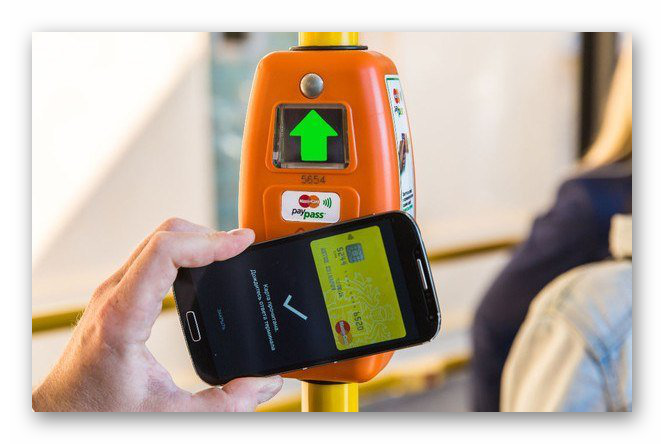
Зачастую на них есть характерная отметка в виде волны, которая говорит о поддержке банковских карт и платежных сервисов по типу СберПей. А в метрополитенах зачастую встречаются отдельные турникеты с выносным модулем как на фотографии ниже. Они могут быть как большими, так и маленьких размеров, а сами турникеты стоит искать по краям.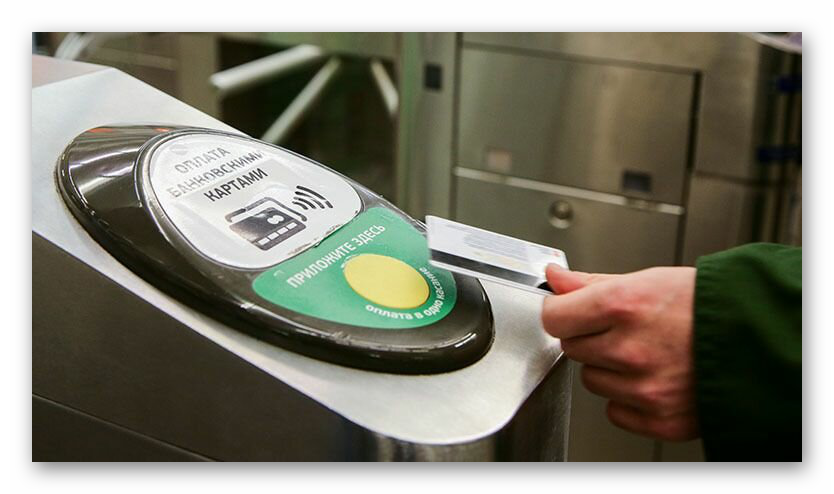
Во всех случаях принцип, как расплатиться за проезд, будет примерно одинаковым:
- Разблокируем свой смартфон.
- Прикладываем его к терминалу.
- Подтверждаем операцию сканированием отпечатка или вводом кода.
- Следим, когда пройдет оплата.
Если к приложению привязано сразу же несколько карт, то для платежа будет использоваться главная. Выбрать другую получится следующим образом:
- На рабочем столе Android находим иконку «СберБанк».
- Зажимаем ее пальцем, пока не появится контекстное меню.
- В нем активируем пункт SberPay.

- Свайпаем вверх от центра экрана, чтобы перейти к списку всех карт.
- Выбираем нужную и прикладываем телефон к терминалу.
- Подтверждаем платеж удобным способом.
- Следим, что процедура прошла успешно.
То же самое вы бы делали и с банковской картой, но для нее при оплате проезда не требуется ввод ПИН-кода, а в Сбере данный шаг является обязательным.
Пополнение проездных билетов, транспортных карт и т. д.
Как мы уже упоминали ранее, SberPay – это просто платежный сервис, который позволяет бесконтактно расплачиваться, если на смартфоне имеется NFC. Но этот платежный сервис встроен в приложение банка, где есть огромное количество функций. Одна из них – пополнение проездных билетов, транспортных карт и т. д. Это будет актуально для владельцев карт «Тройка», использующихся в Москве, карт «Подорожник» в Санкт-Петербурге, и многих других проездных. Давайте разберемся с данной процедурой.
Пошаговая инструкция:
- Откройте приложение «СберБанк» на своем девайсе.
- Авторизуйтесь отпечатком пальца или ПИН-кодом из пяти символов.
- Перейдите во вкладку «Платежи» из нижней панели.
- Пролистайте страницу вниз, до блока «Оплатить».
- Теперь выберите категорию «Транспорт».
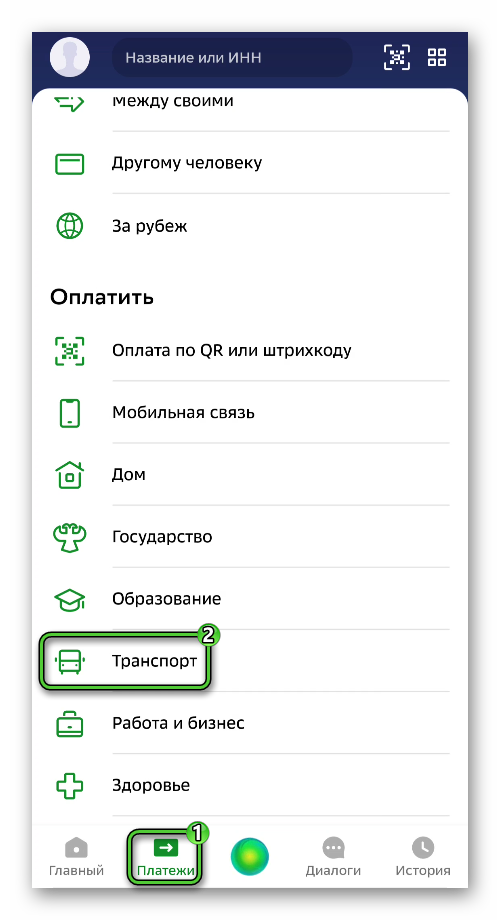
- Далее, нажмите на пункт «Транспортные карты».
- Отыщите тот вариант, который подходит вам.
Список транспортных карт достаточно внушительный, ведь есть много локальных вариантов. По этой причине проще всего будет воспользоваться функцией поиска. Для ее вызова нажмите на иконку в виде увеличительного стекла, отмеченную на скриншоте ниже.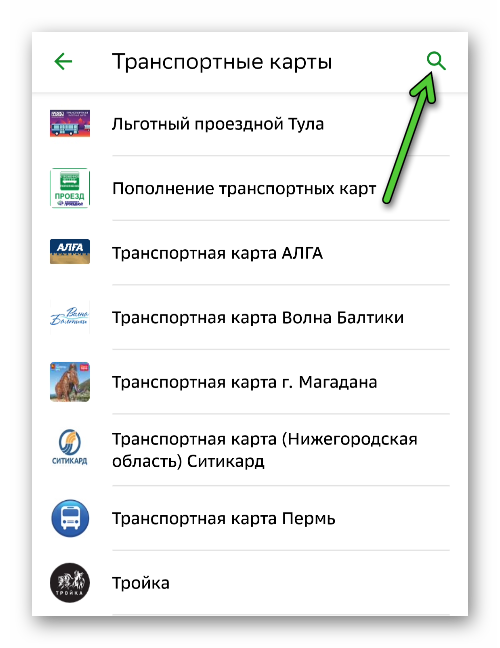
Если у вашего проездного есть определенное название, то введите его. В противном случае – укажите свой город. Здесь главное – не запутаться и внимательно следить, что вы выбираете. Иначе получится так, что зачисление пойдет не на тот счет.
Когда вы выбрали подходящую транспортную карту, укажите ее номер (без пробелов, точек, запятых и других символов) и сопутствующую информацию, а затем нажмите «Продолжить».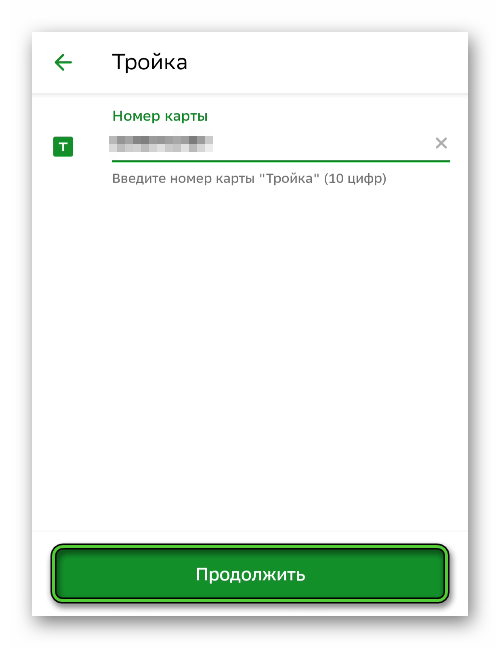 Теперь выберите счет или карту для списания средств, укажите желаемую сумму и подтвердите операцию.
Теперь выберите счет или карту для списания средств, укажите желаемую сумму и подтвердите операцию.
Подведение итогов
Если в транспорте присутствует терминал для банковских карт, то проезд получится оплатить и с помощью платежных служб в телефоне, например, через SberPay от СберБанка. Надо только предварительно его настроить. А вот проездные билеты можно пополнить и в онлайне, с помощью мобильного приложение. Важно при этом найти правильный вариант из внушительного списка. Остается только упомянуть один интересный момент.
Владельцев мобильных устройств от фирмы Samsung из Москвы может заинтересовать их собственное приложение Samsung Pay для бесконтактной оплаты. Все дело в том, что в него можно сохранить виртуальную карту «Тройка», которая часто используется для оплаты проезда. Информацию об этом вы можете почитать на официальном сайте. Также вас может заинтересовать наша статья, где сравнивались приложения Samsung Pay и SberPay.
Содержание
- Оплата телефоном вместо карты Сбербанка
- Вариант 1: Сбербанк Онлайн
- Вариант 2: Стандартные средства
- Заключение
- Вопросы и ответы

Пластиковые карты от разных банков, включая Сбербанк, пользуются большой популярностью и используются огромным количеством людей. Однако вместе с появлением и массовым распространением технологии бесконтактной оплаты, карты перестали быть наиболее удобным средством оплаты в магазинах. В ходе настоящей инструкции мы расскажем о подключении карты Сбербанка к смартфону на платформе Android.
Оплата телефоном вместо карты Сбербанка
Обязательное условие для бесконтактной оплаты телефоном заключается в наличии NFC-чипа и, соответственно, поддержке одного из специальных приложений в зависимости от модели и производителя смартфона. Произвести привязку можно как через официальное ПО от Сбербанка, так и указав реквизиты карточки вручную. При этом если телефон не поддерживает данный тип оплаты, нужных функций попросту не будет.
Читайте также: Приложения для оплаты телефоном на Android
Вариант 1: Сбербанк Онлайн
Вне зависимости от модели и производителя телефона, но при активированной функции бесконтактной оплаты, произвести подключение карты Сбербанка можно через официальное ПО данного банка. При этом для оплаты смартфоном можно использовать только две разновидности пластиковых карт: MasterCard и Visa. Во втором случае подойдет как именная карта, так и Momentum.
Скачать Сбербанк Онлайн из Google Play Маркета
- Загрузите упомянутое приложение с официальной страницы, откройте и произведите авторизацию. Детальнее процесс был нами рассмотрен в следующей инструкции.
Подробнее: Как установить Сбербанк Онлайн на Android
- Из общего списка выберите карту, которую хотите использовать для оплаты покупок с телефона. После этого на открывшейся станице воспользуйтесь кнопкой «Подробная информация».
- Среди представленных вариантов тапните по строке «Бесконтактная оплата». В зависимости от возможностей телефона, вам будет предложено произвести привязку через Android Pay или через Samsung Pay.
- Для завершения нажмите кнопку «Добавить» и следуйте инструкции приложения. По завершении на экране появится уведомление об успешной привязке.
Примечание: Привязать можно неограниченное количество банковских карт, но только поддерживающих бесконтактную оплату.



Этот вариант является наиболее простым, так как позволяет избежать процедуры самостоятельного ввода данных от карты с последующей проверкой. К тому же, Сбербанк Онлайн самостоятельно определяет используемое для бесконтактной оплаты приложение.
Вариант 2: Стандартные средства
Если воспользоваться ранее рассмотренным приложением не получается, можно произвести привязку карты Сбербанка вручную, используя специальное ПО. Требуемое приложение полностью зависит от модели устройства и нередко по умолчанию отсутствует на смартфоне, требуя загрузки из Google Play Маркета.
Android Pay
- На любом Андроид-устройстве, оборудованном NFC-чипом, может быть установлено приложение Android Pay. При этом на сегодняшний день данное ПО в Плей Маркете называется Google Pay и объединяет в себе куда больше функций, нежели просто бесконтактную оплату.

Для продолжения загрузите Google Pay из официального магазина и авторизуйтесь, используя учетную запись Гугл. Работать ПО будет на Андроид не ниже 5.0, однако в сети есть версии и для более ранних ОС.

Читайте также: Как пользоваться Google Pay
- Завершив подготовку, откройте приложение и перейдите на вкладку «Карты» с помощью нижней панели. На этой странице найдите и нажмите по кнопке «+» или по ссылке «Добавьте карту» в блоке «Способы оплаты».

Если приложение было запущено впервые, на одной из стартовых страниц будет также представлена кнопка для добавления карты.
- В представленные на странице поля введите номер карты и прочую информацию. Не забудьте произвести сохранение, после чего Google Pay будет готов к использованию.
Примечание: Если данные не будут соответствовать реальным, приложение сообщит об этом, подсвечивая строки с ошибками. Благодаря этому практически невозможно ошибиться с вводом реквизитов.

По необходимости в будущем карту можно будет удалить, например, для замены на новую или при переходе на другой аккаунт.
Читайте также: Как удалить карту из Google Pay

Samsung Pay
- Как и в случае с Google Pay, загрузив приложение Samsung Pay из Play Маркета, откройте его и произведите идентификацию удобным способом. В зависимости от модели девайса возможности могут быть ограничены.
- На главной странице тапните по значку с изображением «+» и введите данные от карты Сбербанка. Здесь действуют общие ограничения, позволяя привязать один из вариантов: Visa и MasterCard.
- После ввода реквизитов карты потребуется подтверждение. Для этого достаточно ввести код, отправленный на номер телефона, привязанный к карте. В целом, достаточно следовать стандартным рекомендациям Samsung Pay.

В результате на экране появится уведомление об успешной привязке карты. С последующим использованием приложения вряд ли возникнут проблемы.


В обоих рассмотренных случаях нет необходимости использовать официальное ПО от Сбербанка, так как подтверждение можно произвести с помощью опции «Мобильный банк». При этом, если не учитывать существенно большего количества действий на этапе добавления карты, метод превосходит первый вариант из-за возможности оплаты покупок как в магазинах, так и на интернет-ресурсах.
Заключение
После подключения карты Сбербанка так или иначе оплата производится при помощи специального приложения, будь то Google Pay или Samsung Pay. В обоих случаях необходимо открыть ПО и поднести Android-устройство к терминалу оплаты в магазине, подтвердив перевод средств одним из выбранных способов. Надеемся, изложенной информации было достаточно для достижения цели.

Мы рады, что смогли помочь Вам в решении проблемы.

Опишите, что у вас не получилось.
Наши специалисты постараются ответить максимально быстро.
Помогла ли вам эта статья?
ДА НЕТ
Еще статьи по данной теме:
Хотя Google Pay и Apple Pay давно перестали работать, для владельцев смартфонов с NFC остался еще один альтернативный вариант от отечественных разработчиков — SberPay. Настроить его не сложнее, чем более привычные системы.
Сервис бесконтактной оплаты SberPay входит в инструменты, доступные в приложении СберБанк Онлайн. Это приложение начало свое существование в 2008 году и с тех пор постоянно развивается совершенствуется. Так, в 2020 появилась возможность бесконтактной оплаты, как раз благодаря функции СберПэй.
По своей сути, SberPay — это прямой конкурент аналогичных сервисов для бесконтактной оплаты, которые представлены в смартфонах компаниями Google и Apple. Сервис позволяет совершать покупки без использования физических банковских карт в любых торговых точках, оснащенных терминалами, а также делать покупки в сети интернет.
Стоит помнить, что устройство должно работать на основе операционной системы Андроид версии 7 и выше, иначе приложение установить не удастся. Смартфоны, работающие при помощи других операционных систем, например, iOS, для установки приложения не подходят.
Кроме того, в смартфоне должна быть доступна технология NFC, то есть устройство должно иметь специальный модуль, позволяющий передавать сигналы на короткие расстояния. Именно этот модуль обеспечивает возможность бесконтактной оплаты.
Для активации сервиса прежде всего необходимо установить приложение СберБанкОнлайн на устройство, которое будет использоваться для операций. Это можно сделать в сервисе Google Play. Перед установкой важно убедиться, что устанавливается последняя версия приложения.
После установки приложения, необходимо авторизоваться при помощи номера банковской карты. Если карты нет — придется ее оформить, так как это необходимое условие.
После авторизации, в главном меню необходимо выбрать раздел «Кошелек». В этом разделе можно выбрать из тех карт, которые доступны и могут быть использованы для сервиса Сберпэй.

Выбираем карту. Которую будем использовать. В данное время к использованию допускаются только карты платежной системы «Мир». Переходим в Настройки.

В этом разделе можно изменить лимиты на трату с карты, настроить оплату «Одним взглядом», узнать доступные тарифы, которые установлены банком и так далее. Нас интересует функция «Подключить SberPay». Выбираем ее.

В следующем окне выбираем функцию «Подключить».

После этого появится уведомление, что сервис успешно подключен.
Как создать ярлык СберПэй на экране телефона
При необходимости, можно вывести ярлык сервиса на экран телефона. Для этого выбираем соответствующий раздел в окне.

Для корректной работы сервиса, необходимо настроить блокировку экрана. Если она не настроена, необходимо в настройках выбрать соответствующий пункт меню и активировать его.
Дополнительные настройки
Для максимального удобства использования, рекомендуется сделать СберПэй приложением по умолчанию. Для этого необходимо перейти в «Настройки устройства» и выбрать пункт меню «Подключения».

В первую очередь, требуется активировать модуль NFC, если это не было сделано ранее. В этом же разделе необходимо перейти в раздел «Бесконтактные платежи».

Устанавливаем сервис СберПэй «По умолчанию».

СберПэй — как пользоваться
Важной особенностью бесконтактной оплаты при помощи сервисе Сберпэй — двойное поднесения устройства к платежному терминалу. В Google Pay можно оплачивать даже, не разблокировав экран, при этом платеж не может превышать определенную сумму.
При использовании SberPay такая возможность заблокирована. Это сделано для того, чтобы не допустить мошенническое списание средств, которое могут осуществить злоумышленники, просто поднеся терминал к смартфону, даже если он заблокирован и лежит в сумочке или кармане одежды.
Существует два способа как платить Сберпэй:
- Открыть приложение и поднести устройство к терминалу. После этого, на экране появится информация о платеже. Далее потребуется разблокировать смартфон тем способом, который установлен по умолчанию, будь то пароль или отпечаток пальца. После этого, необходимо второй раз поднести устройство к терминалу.
- Открыть приложение СберБанкОнлайн и заранее выбрать раздел «Оплата SberPay». Разблокировать устройство и поднести его к платежному терминалу.
Такие способы оплаты могут показаться не удобными, однако, дают надежную защиту от несанкционированного списания средств и предотвращают действия мошенников.
Ответы на частые вопросы по СберПэй
При установке и использовании сервиса, могут возникнуть вопросы. Рассмотрим наиболее частые из них.
Какие карты можно привязать к сервису SberPay
В данное время, к сервису можно подвязать только карты, выпущенные Сбером и работающих в платежной системе «Мир». Других возможностей нет, но функционал достаточен для удовлетворения всех потребностей пользователей-владельцев карт данной российской системы.
СберПэй пишет нет доступных карт
Необходимо оформить и подключить карты, которые допускаются в данное время. Поддерживаются карты, которые подключены к платежной системе «Мир».
Почему не работает СберПэй
Существует несколько причин, почему не удается активировать сервис либо не удается совершить покупку. Рассмотрим основные:
• Модификации устройства
Наиболее распространенной проблемой, при которой приложение СберБанкОнлайн не запускается на устройстве — различные модификации, которые установлены на смартфон. Это может быть пиратская прошивка смартфона, взломанное при помощи сторонних приложений устройство и так далее. Следует помнить, что прошивка смартфона должна быть «чистой».
• Перегруженная система
Еще одной причиной, почему не удается активировать сервис СберПэй — перегруженная система. В таком случае, на экране появится уведомление такого типа:

В таком случае необходимо выждать несколько минут и пробовать активировать сервис повторно. Если проблема не решается таким способом, то необходимо удалить приложение и повторно его установить.
• Медленный интернет
Могут возникнуть проблемы именно со связью, необходимо подождать или подключиться к более скоростному интернету
• Устаревшая версия программы
Также важно устанавливать последнюю версию приложения с официальных ресурсов. Это необходимо для корректной работы сервиса.
• Проблемы с интернетом или серверами Сбера
Оплата может не проходить ввиду того, что отсутствует подключение к сети Интернет либо скорость соединения недостаточна для проведения транзакции.
Кроме того, может произойти сбой в самом сервисе. Для проверки работоспособности можно осуществить бесплатный звонок на линию поддержки по номеру 900, либо самостоятельно перейти на сайт и посмотреть отчет об ошибках онлайн.
• Проблема с модулем NFC
Если модуль бесконтактного платежа поврежден, либо его программное обеспечение повреждено, то оплата при помощи сервиса невозможна.
Для решения проблемы необходимо обратиться в сервисный центр, который обслуживает данный тип смартфонов.
• Банковская карта просрочена либо недостаточно средств
Часто пользователи забывают проверить баланс карты перед покупкой и это приводит к тому, что платеж отклоняется. Кроме того, следует заранее перевыпускать карты, срок которых подходит к концу.
Можно ли оплатить покупки в интернет-магазинах при помощи сервиса СберПэй
Сервис не только дает возможность оплаты онлайн-покупок, но и делает их проще и безопаснее.
• Не нужно вводить данные карты. При оплате просто выбирается пункт «Оплата SberPay»;
• Оплата происходит без передачи данных карты «сторонним сервисам», нет риска, что эта информация попадет к мошенникам;
• При оплате необходимо разблокировать устройство повторно, что предотвращает платежи, которые не санкционировал владелец карты.
Рекомендуется использовать сервис СберПэй для оплаты покупок в интернете. Это позволит защитить средства от попыток их кражи.
Можно ли принимать оплату при помощи сервиса СберПэй
Для владельцев бизнеса существует возможность подключения функции приема оплат через сервис. Это позволяет упростить процесс оплаты и сделать его безопасным как для плательщика, так и для конечного бенефициара.
Для подключения необходимо активировать интернет-эквайринг от Сбера. Затем активировать сервис приема оплат. На странице товара появится кнопка «Оплата SberPay».
Системы Сбера постоянно совершенствуются и развиваются. Это целая экосистема, которой могут пользоваться все клиента банка. Мобильные приложения ведущего российского банка просты и удобны, а сервис СберПэй стал следующей ступенькой, поднимающей пользователей на новый уровень комфорта.
Еще один тренд последнего времени — VPN-сервисы. Почитайте, какие бесплатные варианты мы нашли среди множества.
В настоящее время удобный и простой метод совершения транзакций — это бесконтактная оплата при помощи мобильного устройства. Потребитель может прикрепить свою кредитку за смартфоном и выполнять с его помощью покупки. Вам не потребуется носить с собой кошелек с наличностью и мелочью, все это компенсирует сотовый аппарат. Из статьи узнаете, как оплачивать телефоном вместо карты Сбербанка.
Как работает бесконтактная оплата
Данный вид совершения платежей с помощью телефона стал популярен относительно недавно, сперва банки стали выпускать карточки, которые передают информацию на терминал продавца при помощи чипа RFID и встроенной антенны в пластик. Теперь потребитель может перенести банковские реквизиты в мобильное устройство и рассчитываться телефоном, оплачивать покупки, прикладывая мобильник к считывателю.

Подобная технология стала доступна благодаря модулю NFC, который имитирует сигнал кредитки и передает информацию на маленьком расстоянии буквально за пару секунд. Но важным требованием удачной транзакции является наличие аналогичного микрочипа в приемной аппаратуре на кассе. Сейчас с этим не возникает проблем, почти в каждом магазине найдете совместимое оборудование со считывателем, исключением можно назвать самые отдаленные районы страны.
Бесконтактная оплата происходит при помощи NFC модуля и специального программного обеспечения от разных производителей – Apple Pay, Samsung Pay и Android Pay.

Сейчас только они широко распространены среди пользователей России. Чтобы провести транзакцию потребуется добавить карточку в утилиту. Процесс покупки довольно прост, вам нужно поднести смартфон к терминалу, и денежные средства будут перечислены с вашего банковского счета.
Рассмотрим преимущества бесконтактного способа расчета посредством мобильного устройства:
- Высокая степень безопасности. Обмен данными производится на маленьком расстоянии до 5 сантиметров, а сама операция займет не более пары секунд. Поэтому мошенники не смогут перехватить реквизиты и использовать их в своих целях. Каждая оплата требует подтверждения отпечатком пальца владельца смартфона или вводом защитного пароля. При переводе на сумму более 1000 рублей нужно дополнительно подтвердить процедуру вводом ключа от кредитки.
- Простой интерфейс и процесс оплаты. Поднесите мобильное устройство к считывателю, а система все сделает за вас.
- Это быстро. Идеальный вариант для людей, которые дорожат каждой секундой времени. Технология сокращает очереди в магазинах.
Какие карты Сбербанк поддерживают NFC

Если мобильное устройство поддерживает технологию бесконтактной транзакции и модуль NFC, то следует знать, что не все кредитки совместимы с таким сервисом. Если рассматривать государственную организацию Сбербанк, то потребители могут прикрепить к смартфону только карточки по платежному стандарту Visa или MasterCard. Для остальных продуктов банка такой сервис пока недоступен, но, по словам представителей компании, скоро появится возможность зарегистрировать Maestro и другие социальные карты.
Как настроить NFC для оплаты картой Сбербанка
В текущее время на российском рынке большой популярностью пользуются три сервиса бесконтактной транзакции — Apple Pay, Samsung Pay и Android Pay, которые предъявляют свои требования к совместимости и подключению кредитки. Поэтому следует учитывать каждое приложение по отдельности. Главное, чтобы сотовый телефон был оборудован НФС микрочипом, который передает информацию на расстоянии.
Через Android Pay

Перед добавлением продукта от Сбербанка в виртуальный кошелек следует учитывать, что сервис доступен не на всех мобильных устройствах, их список ограничен. Главное требование – наличие NFC передатчика для бесконтактного обмена информацией с терминалом. Утилита покрывает практически всех производителей телефонов – Сони, Хуавей, Хонор, Алкатель, Самсунг и другие, в отличие от своих конкурентов. На смартфоне должно быть установлено программное обеспечение по версии Андроид 4.4 и не ниже.
Если девайс полностью совместим, то нужно прикрепить к приложению банковскую карточку. Для этого потребуется:
- Скачать и установить официальное приложение Андроид Пей. Оно находится в открытом доступе в любом магазине программного обеспечения.
- Для входа в систему и использования утилиты нужно зарегистрировать учетную запись в сервисе Google.
- После этого, в основном окне мобильного приложения нажать на иконку в виде плюсика.

- На дисплее появится соответствующие поля для заполнения. Прописать в них реквизиты и характеристики своей кредитки. Можно отсканировать ее при помощи встроенной камеры, чтобы не писать данные вручную.

- Подтвердить записанную информацию и сохранить изменения. Теперь пластик удачно прикреплен к приложению и готов к использованию.
С помощью Samsung Pay
Приложение доступно только для обладателей мобильных устройств от производителя Самсунг, на остальных Андроидах оно не доступно. Технология бесконтактной оплаты стала распространяться относительно недавно, поэтому микрочип NFC встроен не во все модели смартфонов. Обычно это телефоны не позднее 2016 года выпуска. Среди них – серия S, начиная от S6, Galaxy Note 5 или 8, семейство A5 и A6 с 2016 года, J5 и J7 2017 года. Перечень совместимых телефонов постоянно обновляется.

Основным преимуществом такого сервиса является то, что помимо модуля NFC, в смартфоны устанавливается MST. Он нужен для имитирования магнитной полоски с задней стороны кредиток. Гаджет способен создавать вокруг себя магнитное поле в заявленном диапазоне. Потребитель может расплатиться почти во всех магазинах, даже не оборудованных НФС считывателем.
Чтобы установить на телефон новую карточку допускается воспользоваться двумя способами:
- Через Сбербанк Онлайн. Скачайте и установите официальное приложение от банка. Пройдите авторизацию и войдите в основное окно утилиты. Здесь увидите все подключенные на ваше имя продукты. Выберите определенную карточку и в ее описании найдете кнопку добавления в Самсунг Пей. Система автоматически запустит соответствующую программу, в которой уже будут прописаны все реквизиты. Останется только подтвердить регистрацию.

- Через приложение Самсунг Пей. Выполните вход в учетную запись на сервисе Samsung Account. Если ее нет, то придется зарегистрировать новую. В главном меню нажмите на вкладку активации карточек. После этого, нужно прописать информацию о пластике – номер, срок действия и имя держателя. Чтобы не писать вручную, отсканируйте ее при помощи видеокамеры смартфона. Подтвердите и внимательно прочитайте официальное соглашение. Готово. Теперь можете совершать покупки бесконтактным методом, но желательно настроить особенности персонализации. Зайдите в раздел параметров и выберите в качестве способа проверки – сканирование отпечатков пальца или ввод графического ключа. Приложите палец к сканеру и сохраните персональный узор кожи. После этого, можете подтверждать каждую покупку своими пальцами.
С Apple Pay

Если являетесь владельцем аппаратуры мирового бренда Apple, то нужно учесть особенности совместимости технологии NFC. Она доступна на следующих устройствах:
- IPhone не позднее 6 версии.
- Айфон SE.
- Умные часы Apple Watch первого или второго поколения.
В остальном требуется последняя версия программного обеспечения и действующий аккаунт в сервисе ICloud. В противном случае бесконтактная оплата для вас недоступна. Рассмотрим особенности добавления кредиток на каждом отдельном устройстве.
На Apple Watch
Владельцы умных часов должны настраивать их работу через синхронизированный Айфон. Порядок подключения пластика выглядит следующим образом:
- Синхронизируйте два гаджета.
- Зайдите в раздел настроек IPhone и выберите вкладку Apple Watch.
- Здесь найдете виртуальный кошелек Wallet, в который нужно прикрепить кредитку.

- Пропишите ее реквизиты вручную или отсканируйте их при помощи камеры смартфона.

- Сохраните изменения.

- После этого, платежные данные появятся в Смарт-часах, и с их помощью можно будет производить транзакцию бесконтактным методом.
Через Айфон
Чтобы привязать карту на iPhone можно использовать два способа:
- При помощи мобильного приложения Сбербанк Онлайн:
- Через Wallet. Запустите приложение и в основном меню нажмите на кнопку добавления карточки. После этого, пропишите реквизиты нужного пластика или отсканируйте их камерой смартфона. Подтвердите и сохраните. Готово.

Как платить телефоном
Перейдем к самой процедуре бесконтактной транзакции. Для оплаты вам потребуется:
- Поднести мобильное устройство к платежному терминалу.
- Отсканировать свой отпечаток пальца или ввести защитный код для подтверждения оплаты.
- Раздастся звуковой сигнал, который убедит вас в удачной оплате.
- Обязательно сохраните чек после покупки.

Процедура проходит быстро, просто и удобно.
В статье подробно разобрали все доступные способы, как оплачивать услуги телефоном вместо карты Сбербанка. В мире произошла масштабная финансовая и цифровая революция, теперь платежные процедуры стали гораздо проще и быстрее.

